Aviso de fin de soporte: el 30 de octubre de 2026, AWS finalizará el soporte para Amazon Pinpoint. Después del 30 de octubre de 2026, ya no podrá acceder a la consola de Amazon Pinpoint ni a los recursos de Amazon Pinpoint (puntos de enlace, segmentos, campañas, recorridos y análisis). Para obtener más información, consulte el fin del soporte de Amazon Pinpoint. Nota: en lo APIs que respecta a los SMS, este cambio no afecta a los mensajes de voz, a las notificaciones push móviles, a las OTP y a la validación de números de teléfono, y son compatibles con la mensajería para el usuario AWS final.
Las traducciones son generadas a través de traducción automática. En caso de conflicto entre la traducción y la version original de inglés, prevalecerá la version en inglés.
Configurar la actividad de ingreso en el recorrido
Después de crear y configurar el recorrido, debe configurar la actividad de entrada en el recorrido. Esta actividad determina cómo se agregan los participantes al recorrido. Hay dos formas de agregar participantes a un recorrido:
-
Cuando se produce un evento: puede configurar el recorrido para que los participantes estén insertados en el recorrido de forma dinámica, cuando se produzcan eventos específicos. Por ejemplo, puede usar esta opción para agregar participantes a un recorrido cuando completen un flujo de trabajo de registro. Para obtener más información, consulte Agregar participantes cuando realicen una actividad.
importante
Las actividades del centro de contacto no se admiten en los recorridos desencadenados por eventos.
-
En función de la pertenencia a un segmento: puede insertar los miembros de un segmento existente directamente en el recorrido. El recorrido se puede configurar para volver a evaluar periódicamente el segmento a fin de determinar si hay nuevos miembros del segmento que agregar. Para obtener más información, consulte Agregar participantes de un segmento.
nota
El término participante hace referencia a un usuario y a sus puntos de conexión o a puntos de conexión individuales, según los datos. Si el segmento de entrada en el recorrido consta de datos en el nivel de usuario (user_id), el participante es el usuario y todos los puntos de conexión asociados al usuario avanzan juntos a través del recorrido. Si el segmento de entrada en el recorrido consta de datos en el nivel de punto de conexión (sin user_id), el participante son los puntos de conexión individuales.
Agregar participantes cuando realicen una actividad
Este tipo de recorrido desencadenado por un evento agrega participantes en función del evento elegido. Se elige un evento, por ejemplo, descargas de música, y luego elige los atributos del evento para definir mejor el evento del recorrido. Esto podría estar descargando música de un artista específico. Cuando un usuario realiza alguna de las actividades descritas en el evento, se convierte en participante del recorrido.
Para agregar participantes cuando realicen una actividad
-
Elija Agregar participantes cuando realicen una actividad si aún no lo ha elegido.
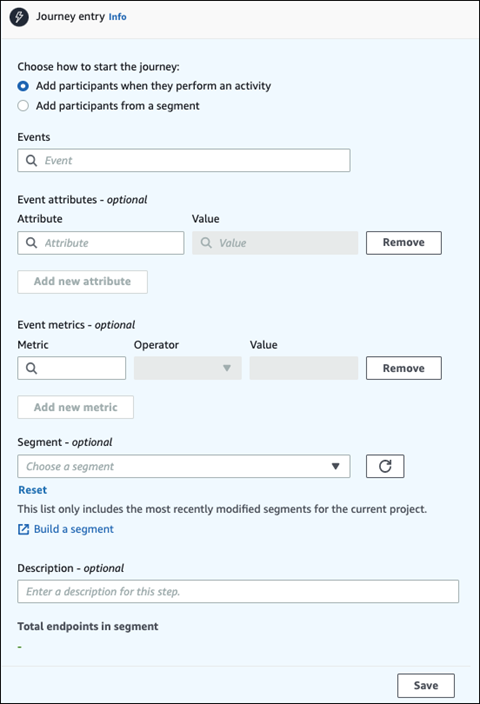
-
Para Eventos, elija un evento de una lista de eventos o escriba un evento nuevo para agregarlo. Por ejemplo, es posible que desee iniciar un recorrido cuando un usuario descargue un artista concreto del servicio de música. Llamemos a este evento
artist.download. Un recorrido solo puede incluir un evento.Los eventos se pueden enviar mediante alguna de las siguientes opciones:
-
La PutEvents API. Consultar Eventos en la referencia de la API de Amazon Pinpoint
-
AWS SDK móvil para Android: versión 2.7.2 o posterior
-
AWS SDK móvil para iOS: versión 2.6.30 o posterior
nota
Si utilizas alguno de los AWS dispositivos móviles, SDKs estarás limitado a un conjunto de eventos. Para ver la lista de eventos compatibles, consulte Eventos de aplicaciones en la Guía para desarrolladores de Amazon Pinpoint.
-
-
(Opcional) Un atributo de evento es un dato específico que se utiliza para refinar un evento. Se compone de un nombre de atributo y un valor. Lo reduciremos
artist.downloadañadiendo unartistNameatributo. Para el atributo, elige el atributo de la lista. Como quieres añadir participantes en función de un artista específico, puedes elegirartistNamecomo Atributo y, después, elegir un artista específico para el Valor, por ejemploBruce Springsteen. Tu evento de viaje ahora añade a todos los participantes delartist.downloadevento y delartistNamerestoBruce Springsteen.Si quiere afinar aún más el recorrido, agregue atributos y valores adicionales eligiendo Agregar atributo nuevo para cada atributo que desee agregar. Si un atributo tiene varios valores posibles, debe agregar cada par de atributos y valores de forma independiente. Para
artist.downloadel evento, ahora puede agregar unartistNameatributo adicional,Alicia Keys. Elija Agregar nuevo atributo, vuelva a elegirartistNamecomo atributo y, a continuación, elijaAlicia Keysel valor. Cuando utiliza el mismo atributo varias veces con valores diferentes, Amazon Pinpoint procesa los atributos del recorrido con “o” entre los valores. Su evento de viaje ahora añade a todos los participantes delartist.downloadevento, y el eventoartistNameesBruce Springsteeno bien o bienAlicia Keys.Puede agregar una combinación de atributos con varios valores además de los atributos con un solo valor.
-
(Opcional) Elija una métrica de evento. Se trata de un evento que normalmente utiliza un rango de números, como la duración o el costo. Después de ingresar al evento, elija un operador:
-
es igual a
-
es mayor que
-
es menor que
-
es mayor o igual que
-
es menor o igual que
Ingrese el valor del operador. Solo se admiten valores numéricos. Los participantes se agregan en función de la métrica, el operador y el valor. Para el
artist.downloadevento, puedes añadir unasongLengthmétrica en la que se añadan los participantes cuando descarguen cualquier canción de unaBruce Springsteenu otraAlicia Keysy en la quesongLengthsea mayor o igual a500 seconds.nota
No se puede usar la misma métrica con varios valores.
-
-
(Opcional) Seleccione el segmento dinámico que se utilizará para el recorrido. Solo puede tener un segmento previamente definido por entrada en el recorrido. Además, para que cualquier punto de conexión ingrese en el recorrido, dicho punto de conexión debe formar parte del segmento elegido. Si desea crear un nuevo segmento para este recorrido, puede crearlo a través de la consola de Amazon Pinpoint. Para obtener más información sobre segmentos, consulte Creación de segmentos.
nota
No se admiten los segmentos importados ni los segmentos dinámicos en función de un segmento importado. La lista desplegable indica el tipo de segmento. Si bien un segmento que se muestra en la lista desplegable puede indicar que es dinámico, si se basa en un segmento importado, aparecerá un error.
-
De forma opcional, en Description (Descripción), puede especificar texto que describa la actividad. Al guardar la actividad, aparece este texto como su etiqueta.
-
Seleccione Guardar.
Agregar participantes de un segmento
Para este tipo de recorrido, se elige un segmento para participar en el recorrido. Opcionalmente, puede configurar la actividad Journey entry (Entrada en el recorrido) para agregar nuevos participantes al recorrido mediante la búsqueda periódica de nuevos miembros del segmento.
Para agregar participantes de un segmento
-
Elija Agregar participantes de un segmento.
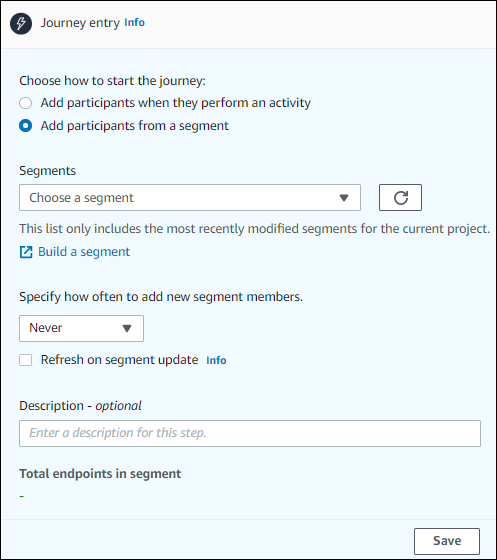
-
En Segmentos, elija el segmento que desea agregar al recorrido.
sugerencia
Solo se puede incluir un segmento en la actividad Journey entry (Entrada en el recorrido). Si necesita agregar más segmentos, puede crear un nuevo segmento que incluya todos los segmentos que desee agregar al recorrido. A continuación, más adelante en el recorrido, puede utilizar una acción de división multivariante para dividir a los participantes del recorrido en grupos separados en función de su pertenencia al segmento.
-
(Opcional) Para Especificar con qué frecuencia agregar nuevos miembros del segmento, elija la frecuencia con la que se debe evaluar y actualizar la pertenencia al segmento. Puede elegir Nunca o puede elegir comprobar un horario. Por ejemplo, si elige Una vez cada 12 horas, Amazon Pinpoint comprueba si hay nuevos miembros del segmento cada 12 horas. Si se encuentran nuevos miembros del segmento durante una de estas comprobaciones, se agregarán al recorrido. Los puntos de conexión existentes también se vuelven a evaluar. Si el número máximo de entradas por intervalo es superior a 1, los puntos de conexión existentes también volverán a ingresar en el recorrido.
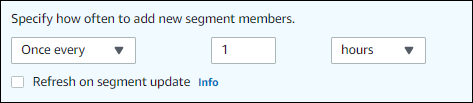
Si lo desea, también tiene la opción de elegir Actualizar el segmento. Si habilita esta característica, se agregarán nuevos puntos de conexión al recorrido cuando se actualice el segmento. Para que esta característica funcione según lo previsto, también debe elegir un intervalo de actualización.
En la siguiente tabla se describe cómo se gestionan los cambios en la pertenencia a los segmentos en distintas situaciones.
Intervalo de actualización Estado de la opción Actualizar segmento Comportamiento Establecer en Nunca
No habilitado
Solo se procesan los puntos de conexión que eran miembros del segmento original. Se incluyen los puntos de conexión que se hayan agregado antes de que comience el recorrido. Los puntos de conexión que se agregan o eliminan del segmento una vez que comienza el recorrido no se procesan.
Establecer en Nunca
Habilitado
Si el recorrido está procesando puntos de conexión actualmente, se evaluará cualquier cambio en el segmento. Sin embargo, si el recorrido ha terminado de procesar los puntos de conexión, no se incluyen los puntos de conexión que se agregaron o eliminaron tras el inicio del recorrido.
Establecer en un periodo de tiempo
No habilitado
Todos los puntos de conexión que se agreguen a un segmento dinámico o que sean comunes en todas las actualizaciones de segmentos se procesan; otros límites de recorrido lo permiten. El recorrido no procesa los puntos de conexión eliminados.
nota
El recorrido vuelve a evaluar la pertenencia del segmento en función de los criterios del segmento que estaban presentes cuando se lanzó el recorrido por primera vez. Si modifica los criterios del segmento después de lanzar un recorrido que utilice esta opción, el recorrido no tendrá en cuenta los nuevos criterios al volver a evaluar el segmento.
Establecer en un periodo de tiempo
Habilitado
Los cambios en los segmentos dinámicos e importados se evalúan y actualizan en función del intervalo de actualización. Los cambios también se evalúan cuando se cambian los segmentos. Los puntos de conexión que se agreguen o que sean comunes en todas las actualizaciones de segmentos se procesan si otros límites de recorrido lo permiten. El recorrido no procesa los puntos de conexión eliminados.
-
De forma opcional, en Description (Descripción), puede especificar texto que describa la actividad. Al guardar la actividad, aparece este texto como su etiqueta.
-
Seleccione Guardar. Cuando termine de configurar la actividad de entrada en el recorrido, puede empezar a agregar otras actividades al recorrido.
Siguiente: Agregar actividades al recorrido